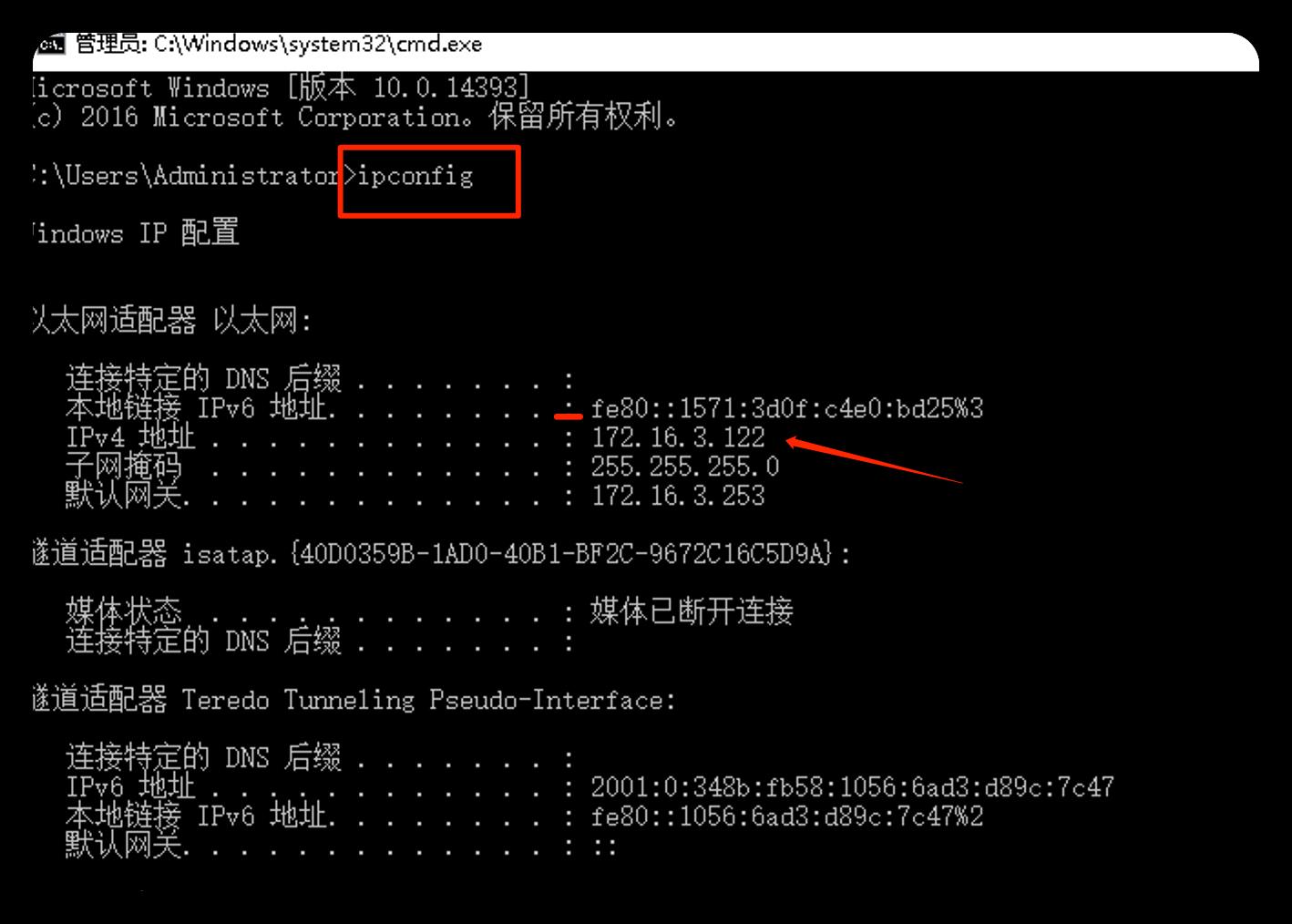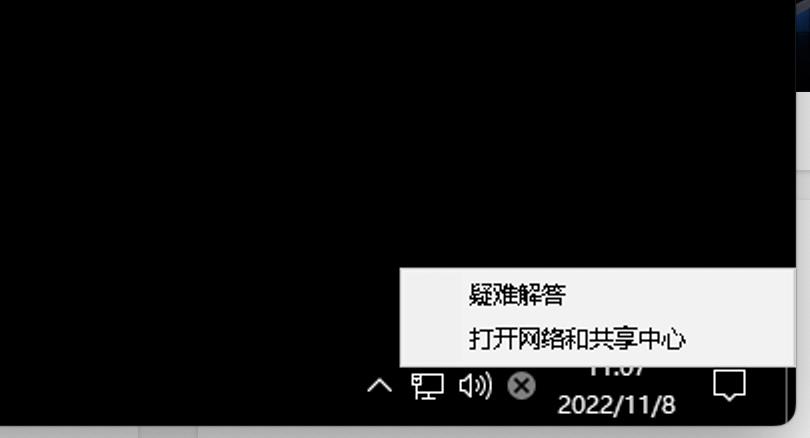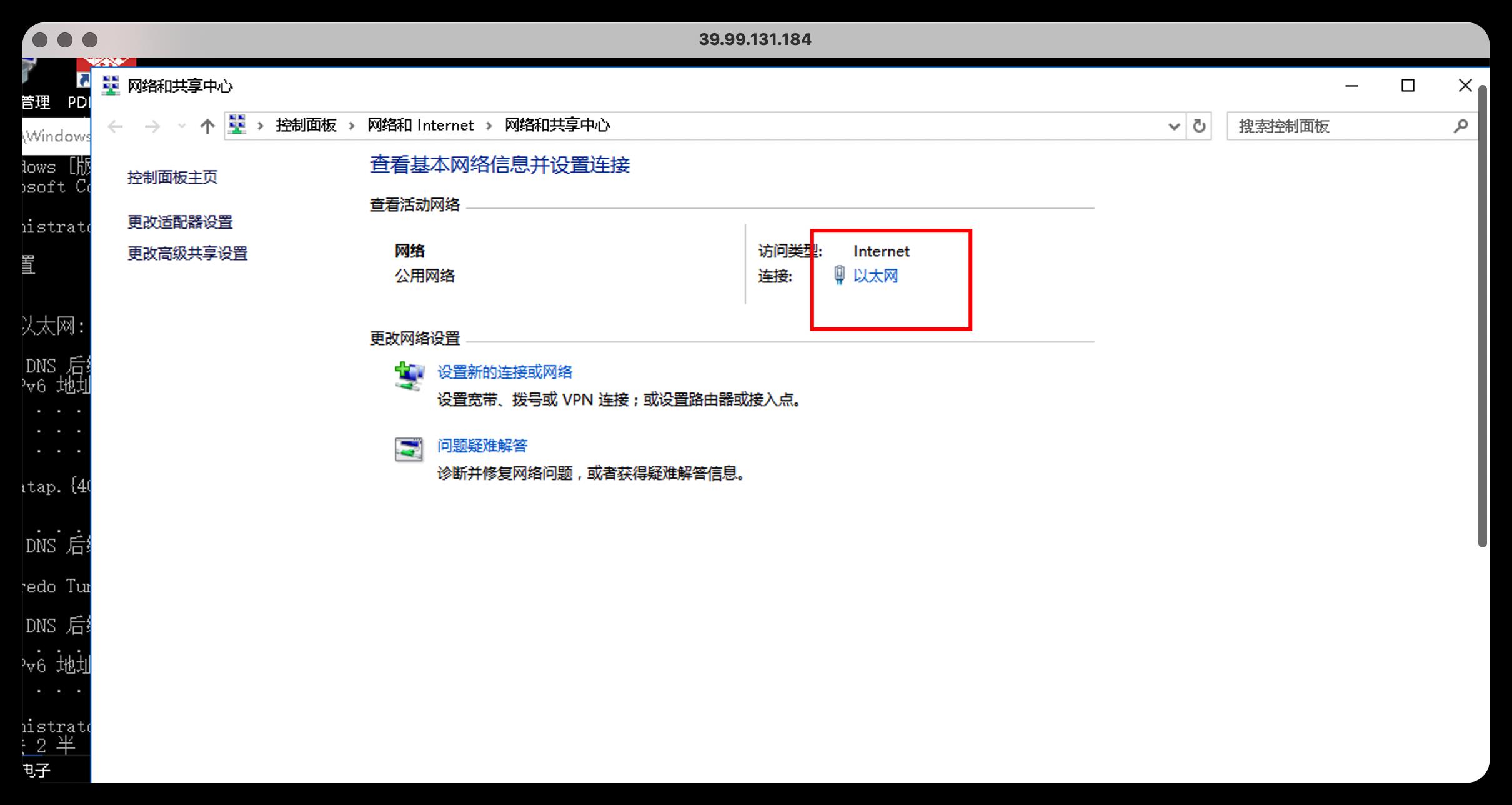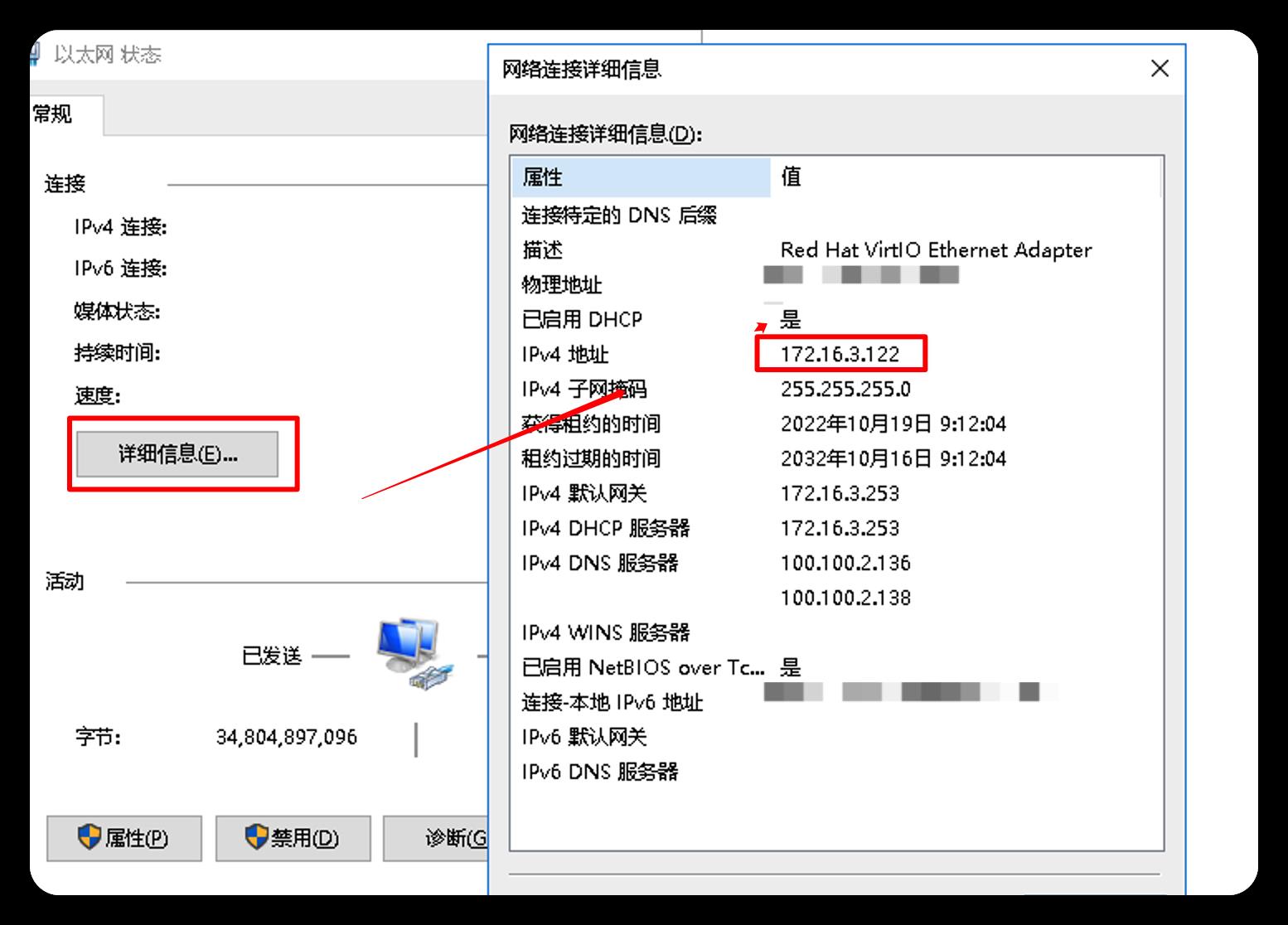随着电脑使用的时间变长,磁盘上的垃圾也随着增多,有时候磁盘垃圾并不是单纯的删除些文件就那解决的,但是重装系统又太过麻烦,这种情况我们就能通过Win7系统自带的磁盘清理功能来清理垃圾了。
舰版
1、首先点击桌面开始菜单图标,然后点击所有程序。
添加图片注释,不超过 140 字(可选)
2、在附件文件中找到系统工具的文件夹,然后选择磁盘清理。
3、接着我们会看到下图所示的一个界面,我们之家点击确定以清理C盘,如果想要清理其它磁盘可以下拉选择其它磁盘操作。
4、点击确定之后系统就会自动帮我们整理C盘上的垃圾文件了,所需时间根据你电脑的垃圾文件多少决定,耐心等待即可。
5、系统整理好文件后,就会列出电脑该磁盘上的垃圾文件,选择自己需要清除的垃圾文件即可,如果你不确定哪些是否垃圾文件,直接按默认选项清理即可。
6、这个时候系统就会自动帮你清理磁盘上的垃圾文件了,清理完毕后如果你还想检查其它磁盘上的情况,可以重复上述步骤。
综上所述Win7系统磁盘清理我们是可以通过系统自带的功能去实现的,大家如果觉得自己电脑卡顿的话就赶紧试试上面的方法,来给电脑清理一下吧。
阅读前请先查看【免责声明】本文内容由互联网用户自发贡献,该文观点仅代表作者本人,本站仅供展示。如发现本站有涉嫌抄袭侵权/违法违规的内容,请发送邮件至 1217266901@qq.com 举报,一经查实,本站将立刻删除。 转载请注明出处:https://jingfakeji.com/tech/51934.html